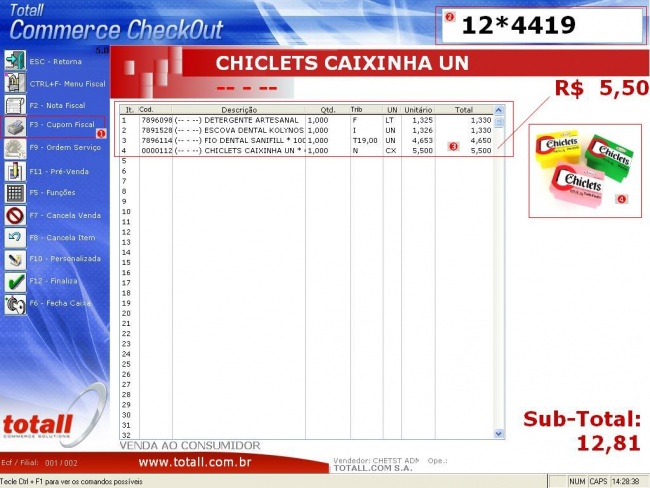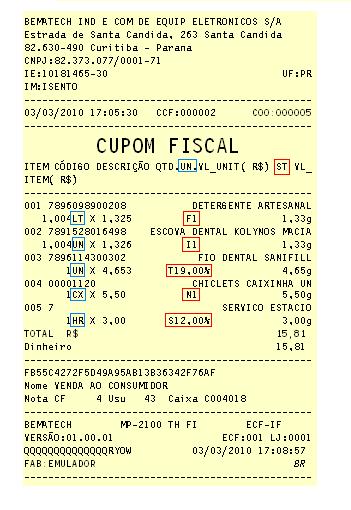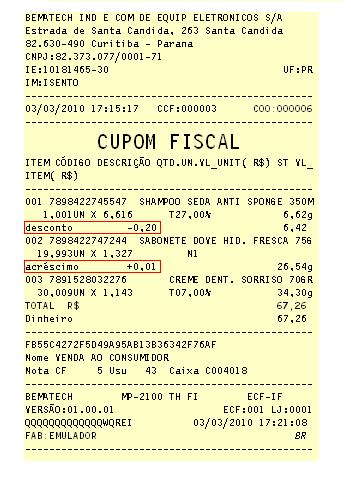Mudanças entre as edições de "Cupom Fiscal"
| Linha 66: | Linha 66: | ||
[[Imagem:CupomFiscal_Checkout.JPG|650px]] | [[Imagem:CupomFiscal_Checkout.JPG|650px]] | ||
| − | |||
| + | '''1. F3 ? Cupom Fiscal:''' para iniciar uma operação de venda em Cupom Fiscal, clique no botão indicado ou use a tecla de atalho F3. | ||
| − | ''' | + | '''2. Entrada dos itens:''' determinado o tipo de operação deve-se informar os itens que estão sendo vendidos no momento, digite a quantidade e código do item. Esse código pode ser digitado ou lido pela leitora de código de barras. |
| − | + | ||
| − | + | '''Importante:''' | |
| − | + | Os produtos podem ser encontrados pelo código interno ou referencia básica ou código fornecedor | |
| + | ou referência de código de barras podendo seguir os padrões EAN 13 ou EAN 8. Para pesquisar um | ||
| + | item, pressione a tecla F4 com o cursor no campo. Será exibida a lista de produtos, digite o nome | ||
| + | do produto desejado, selecione e clique em Enter. Para desfazer a pesquisa, basta clicar no ESC que | ||
| + | a tela de vendas será apresentada novamente e na operação que estava sendo executada no momento. | ||
| + | No caso de um produto definido com grade será apresentada uma tela para indicação da grade desejada. | ||
| + | |||
| + | |||
| + | '''3. Lista dos Itens vendidos:''' na tela ficará visível ao cliente à lista de itens digitados no momento. Para Cancelar um item da venda antes de efetivá-la clique no botão 'Cancelar Item' ou use a tecla F8. Lembrando que o CF apresentará o cancelamento do item no Cupom Fiscal. Para Cancelar a venda antes de efetivá-la clique no botão 'Cancelar Venda' ou use a telca F7 e responda o aviso: Cancelar a Transação? Será impresso na ECF o Cupom Fiscal Cancelado. | ||
| + | |||
| + | |||
| + | '''4. Imagem Produto:''' pode-se indicar uma imagem para cada item vendido ou deixar a logo marca da sua empresa. Para informar uma imagem no Totall Backoffice em Principal >> Produtos >> Cadastro na guia Identificação no campo Imagem dê um duplo clique e indique a imagem desejada. | ||
| + | |||
| + | Para que a imagem seja visualizada no Commerce Checkout, copie as imagens para o diretório C:\CHECKOUT\Imagens. Além disso, deve-se definir a extensão utilizada para salvar a imagem, para isso acesse F5 ? Funções >> F8 ? Outras Funções >> Configurações >> Ambiente, altere a opção ?Padrão de arquivos de importação? para Texto para habilitar à opção ?Extensão da imagem do produto? e informe a extensão desejada, (.bmp ou .jpg). | ||
| + | |||
| + | '''Importante:''' | ||
| + | Em F5 ? Funções >> F8 ? Outras Funções >> Configurações >> Atendimento no botão: 'Figura de Tela de | ||
| + | Vendas' informe a logo marca da sua empresa. Lembre-se da configuração da extensão da imagem, | ||
| + | citada acima. | ||
Edição das 11h26min de 10 de março de 2010
Esse conteúdo está relacionado com as páginas Commerce CheckOut.
Índice
Fundamentação Legal
Art. 135. O Cupom Fiscal será emitido, qualquer que seja o valor da operação, por meio de Equipamento Emissor de Cupom Fiscal ? ECF, nas vendas à vista a pessoa natural ou jurídica não contribuinte do imposto em que a mercadoria for retirada ou consumida no próprio estabelecimento pelo comprador (Lei 6.374/89, art. 67 § 1º, Convênio de 15-12-70. SINIEF, art. 50, na redação do Ajuste SINIEF-10/99).
Emissão de Cupom Fiscal - Versão 1.3 do PAF-ECF de 07/2009
O Commerce CheckOut disponibiliza:
1. Requisito III instalação de forma a possibilitar o funcionamento do ECF independentemente da rede.
3. Requisito VIII tela para inserção dos dados de identificação do consumidor: CPF ou CNPJ, Nome e Endereço. Tela para inserção da identificação de todos os meios de pagamento utilizados pelo consumidor: dinheiro, cheque, etc e valor de troco.
4. Requisito IX comandos para impressão de informações relativas à identificação do Sistema, que é representada pelo código de autenticação (MD-5) do principal arquivo executável, que consta do Laudo de Análise Funcional do PAF-ECF, devendo ser impresso no Cupom Fiscal no campo:
a) "informações complementares", no caso de ECF que disponibilize este campo, devendo utilizar este campo para esta informação e iniciando a impressão na primeira coluna do primeiro campo.
b) "mensagens promocionais", no caso de ECF que não disponibilize o campo "informações
complementares", devendo utilizar a primeira linha para esta informação e iniciando a impressão na
primeira coluna da primeira linha.
5. Requisito IX a não inserção de outras informações que não se refiram à identificação do PAF-ECF no campo "informações complementares" ou nas duas primeiras linhas do campo "mensagens promocionais".
Exigência Legal Coincidência da data e hora da movimentação registrada no banco de dados com a data e hora impressa no cabeçalho do Cupom Fiscal respectivo.
4. Utilizar como parâmetros de entrada para o registro de item, somente o código ou a descrição da mercadoria ou do serviço, e a quantidade comercializada, admitindo-se o valor total do item, no caso de venda de combustível automotivo ou de produto vendido a peso, devendo ainda:
- a) capturar os demais elementos da Tabela de Mercadorias e Serviços de que trata o requisito XI;
- b) calcular a quantidade comercializada, quando for utilizado o valor total do item como parâmetro de entrada;
- c) capturar o valor calculado pelo software básico do ECF correspondente ao valor total do item, quando for utilizada a quantidade comercializada como parâmetro de entrada;
- d) capturar o valor total do Cupom Fiscal calculado pelo software básico do ECF.
Na tela de vendas do Commerce CheckOut onde digita-se os itens vendidos apresenta de forma clara os dados do item digitado, para acompanhamento do cliente. Atendendo exigência legal, os dados exibidos na tela de vendas, devem coincidir com aqueles enviados ao software básico do ECF ou por ele calculados e impressos no Cupom Fiscal (dados concomitantes). Requisito IV Versão 1.3 do PAF-ECF de 07/2009.
Os dados concomitantes apresentados são:
- a) a descrição da mercadoria ou produto de cada item;
- b) a quantidade comercializada de cada item;
- c) a unidade de medida de cada item;
- d) o valor unitário de cada item, exceto se a quantidade comercializada for unitária;
- e) o valor total de cada item;
- f) o valor total do Cupom Fiscal.
1. F3 ? Cupom Fiscal: para iniciar uma operação de venda em Cupom Fiscal, clique no botão indicado ou use a tecla de atalho F3.
2. Entrada dos itens: determinado o tipo de operação deve-se informar os itens que estão sendo vendidos no momento, digite a quantidade e código do item. Esse código pode ser digitado ou lido pela leitora de código de barras.
Importante: Os produtos podem ser encontrados pelo código interno ou referencia básica ou código fornecedor ou referência de código de barras podendo seguir os padrões EAN 13 ou EAN 8. Para pesquisar um item, pressione a tecla F4 com o cursor no campo. Será exibida a lista de produtos, digite o nome do produto desejado, selecione e clique em Enter. Para desfazer a pesquisa, basta clicar no ESC que a tela de vendas será apresentada novamente e na operação que estava sendo executada no momento. No caso de um produto definido com grade será apresentada uma tela para indicação da grade desejada.
3. Lista dos Itens vendidos: na tela ficará visível ao cliente à lista de itens digitados no momento. Para Cancelar um item da venda antes de efetivá-la clique no botão 'Cancelar Item' ou use a tecla F8. Lembrando que o CF apresentará o cancelamento do item no Cupom Fiscal. Para Cancelar a venda antes de efetivá-la clique no botão 'Cancelar Venda' ou use a telca F7 e responda o aviso: Cancelar a Transação? Será impresso na ECF o Cupom Fiscal Cancelado.
4. Imagem Produto: pode-se indicar uma imagem para cada item vendido ou deixar a logo marca da sua empresa. Para informar uma imagem no Totall Backoffice em Principal >> Produtos >> Cadastro na guia Identificação no campo Imagem dê um duplo clique e indique a imagem desejada.
Para que a imagem seja visualizada no Commerce Checkout, copie as imagens para o diretório C:\CHECKOUT\Imagens. Além disso, deve-se definir a extensão utilizada para salvar a imagem, para isso acesse F5 ? Funções >> F8 ? Outras Funções >> Configurações >> Ambiente, altere a opção ?Padrão de arquivos de importação? para Texto para habilitar à opção ?Extensão da imagem do produto? e informe a extensão desejada, (.bmp ou .jpg).
Importante: Em F5 ? Funções >> F8 ? Outras Funções >> Configurações >> Atendimento no botão: 'Figura de Tela de Vendas' informe a logo marca da sua empresa. Lembre-se da configuração da extensão da imagem, citada acima.
Na imagem acima os dados de 'Unidade de Medida' e 'Situação Tributária' dos itens vendidos, são obrigatórios e devem aparecer na tela para visualização do cliente. As unidades de medidas são cadastradas no Totall Config em Produtos >> Unidade. Para informar uma unidade de medida para um produto acesse o Totall Backoffice em Produtos >> Guia Item coluna Unidade de Medida Venda.
A situação tributária é informada no Totall Backoffice em Produtos >> Guia Impostos >> Estaduais, onde além da situação tributária deve-se informar a alíquota de ICMS e o CST - Código de Situação Tributária para as devidas apurações.
Requisito XIX Versão 1.3 do PAF-ECF de 07/2009.
Na imagem acima os dados de 'Desconto' ou 'Acréscimo' considerado para um item é apresentado logo abaixo do item no CF, não alterando o valor do item da Tabela de Mercadorias. Requisito XXI Versão 1.3 do PAF-ECF de 07/2009.
Portanto, o Commerce CheckOut no registro de venda deve:
1. Recusar valor negativo nos campos:
- a) desconto sobre o valor do item;
- b) desconto sobre o valor total do documento fiscal;
- c) acréscimo sobre o valor do item;
- d) acréscimo sobre o valor total do documento fiscal;
- e) troco.
2. Recusar valor negativo ou nulo nos campos:
- a) valor unitário da mercadoria ou do serviço;
- b) quantidade da mercadoria ou do serviço;
- c) meios de pagamento.
6. Impedir acesso pelo usuário aos campos relativos ao:
- a) valor total do item, exceto no caso de venda de combustível automotivo ou de produto vendido a peso;
- b) valor total do Cupom Fiscal.
CF Não Efetivada
Quando a ECF estiver desligada, ou ocorrer queda de energia, falta de comunicação com o banco de dados e a falta de bobina, durante a operação, o Commerce CheckOut exibirá na tela uma mensagem de erro retornada pelo software básico do ECF, efetuando o devido tratamento da informação e impedindo o registro.
Cancelamento CF
Não é permitido o cancelamento de um Cupom Fiscal emitido antes do último Cupom Fiscal.
CF Pagamento Cartão
Após a emissão do Cupom Fiscal é impresso o registro de pagamento por meio de cartão de crédito ou de débito (valor equivalente). Emissão pelo ECF do Comprovante de Crédito ou Débito (CCD) no caso de ECF do CV 85/01, ou do Comprovante Não Fiscal Vinculado (CNFV) no caso de ECF do CV 156/94, contendo o registro da transação com cartão de crédito ou de débito.